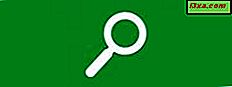
การค้นหาใน Windows 8 ทำได้รวดเร็วและง่ายดาย ข้อแตกต่างที่สำคัญอย่างหนึ่งเมื่อเทียบกับ Windows 7 คือคุณสามารถทำการค้นหาภายในแอพ Windows 8 ได้โดยตรงจากหน้าจอ เริ่มต้น คุณพิมพ์ข้อความค้นหาเลือกแอปที่คุณต้องการทำการค้นหาและผลการค้นหาจะปรากฏภายในแอปนั้น สวยดีไม่ได้หรือไม่ นอกจากนี้คุณสามารถกำหนดค่ารายการแอปที่อยู่ภายในที่คุณทำการค้นหา นี่คือวิธีการนี้จะทำ:
Charm ค้นหา - วิธีการค้นหาทำงานใน Windows 8
ใน Windows 8 เสน่ห์ในการ ค้นหา จะใช้เพื่อค้นหาทุกอย่างโดยเริ่มจากไฟล์ในคอมพิวเตอร์ของคุณและลงท้ายด้วยเนื้อหาเฉพาะภายในแอป Windows 8 หากต้องการเรียนรู้เพิ่มเติมเกี่ยวกับเสน่ห์โปรดอ่านคู่มือนี้: แนะนำ Windows 8: Charms คืออะไร?
เมื่อคุณพิมพ์คำ ค้นหา เสน่ห์ในการ ค้นหา จะแสดงหมวดหมู่หรือตัวกรองมาตรฐาน ( Apps การตั้งค่า และ ไฟล์ ) และรายการยาวโดยใช้แอป Windows 8 ทั้งหมดที่ติดตั้งในคอมพิวเตอร์หรืออุปกรณ์ของคุณ

หากคุณเลือกหนึ่งในแอปเหล่านี้การค้นหาจะดำเนินการภายในแอปนั้นโดยใช้คำค้นหาที่คุณแนะนำ
แต่ถ้าคุณไม่สนใจการค้นหาภายในแอป Windows 8 ทั้งหมดที่มีอยู่ในคอมพิวเตอร์หรืออุปกรณ์ของคุณ ต่อไปนี้คือวิธี จำกัด จำนวนแอปที่คุณสามารถทำการค้นหาได้:
วิธีแก้ไขการตั้งค่าค้นหาในการตั้งค่าพีซี
ไปที่ การตั้งค่าพีซี ถ้าคุณไม่ทราบวิธีอ่านบทความนี้: แนะนำ Windows 8: ห้าวิธีในการเข้าถึงการตั้งค่าพีซี
จากนั้นไปที่ส่วนการ ค้นหา

ทางด้านขวาคุณจะพบรายการชื่อ "ใช้แอปเหล่านี้เพื่อค้นหา" โดยค่าเริ่มต้นแอป Windows 8 ที่ติดตั้งไว้ทั้งหมดจะถูกตั้งค่าเป็น เปิด
เปลี่ยนสวิตช์เป็น ปิด สำหรับแอปทั้งหมดที่คุณไม่ต้องการใช้ในการค้นหา

เมื่อเสร็จแล้วให้ปิด การตั้งค่าพีซี
ข้อสรุป
ฉันหวังว่าคุณจะพบว่าเคล็ดลับนี้มีประโยชน์ หากคุณมีคำถามหรือข้อเสนอแนะโปรดอย่าลังเลที่จะแสดงความคิดเห็นด้านล่าง สำหรับเคล็ดลับและเทคนิคเพิ่มเติมเกี่ยวกับ Windows 8 โปรดอ่านบทความที่แนะนำด้านล่างนี้



